シアーの変形機能を利用して、等角図 (等角投影図 アイソメトリック プロジェクション) で面を作図する手順を紹介します。
こちらの記事では、ガイドのグリッドを用意して、頂点の変形で等角投影図の図形を描画する方法を紹介しました。
この方法では、頂点を個別に移動する操作のため、複雑な図形は描画しやすいですが、単純な図形の場合や、既に平面図形が作図されている場合などは操作に手間がかかります。
この記事では、シアーの変形機能を用いて、等角図の面を作図する手順を紹介します。
Illustratorを起動します。キャンバスを作成し、キャンバスに正方形を描画します。
選択ツールを利用して、描画した正方形を選択します。
[オブジェクト]メニューの[変形]の[拡大・縮小]の項目をクリックします。
[拡大・縮小]ダイアログが表示されます。[縦横比を変更]のラジオボタンをクリックして選択します。[水平方向]の値を"86.6%" に設定します。
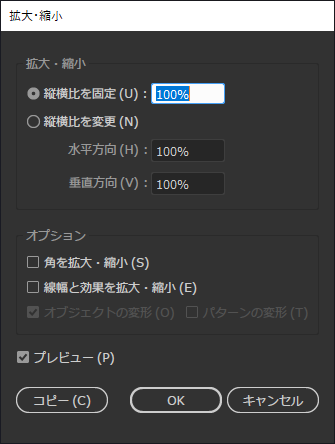
プレビューを有効にしている場合、変形後の図形のイメージがキャンバスに表示されます。拡大・縮小ダイアログの[OK]ボタンをクリックし変形を実行します。
図形が横方向に縮小されました。
続いて、[オブジェクト]メニューの[変形]の[シアー]の項目をクリックします。
[シアー]のダイアログが表示されます。[シアーの角度]の値に"30度" を設定します。また、[方向]セクションの[垂直]のラジオボタンをクリックしてチェックをつけます。
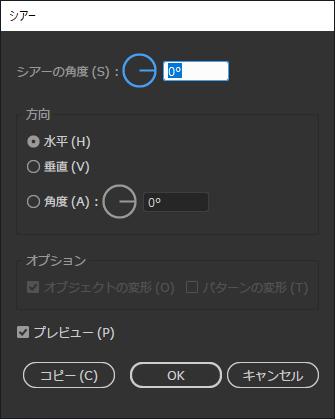
プレビューを有効にしている場合、変形後の図形のイメージがキャンバスに表示されます。シアーダイアログの[OK]ボタンをクリックし、変形を実行します。
図形が変更できました。
等角図のグリッドに配置するなどして作画をします。
水平方向に86.6%に縮小する理由を紹介します。
変形前の正方形と、アイソメトリックプロジェクションの側面の形状に変化させた正方形の図形を用意します。高さを"1" として揃えています。
2つの図形を重ねます。
緑色の点線を描画します。下図のsの長さがわかれば、水平方向に縮小する比率がわかります。a, s, 1 を3辺とする正三角形で、一つの角度が30度であることがわかっていますので、a:1:s = 1:2:√3 であることがわかります。ここから sの長さは、√3/2 となり、0.8660 となります。この結果から86.6%に縮小すればよいことがわかります。
上面など、地面と平行な面を描画する場合はシアー変形を利用せずに描画できます。
Illustratorを起動し、キャンバスを作成します。キャンバスに正方形を描画します。
選択ツールを利用し描画した正方形を選択します。
図形を45度回転させます。図形の回転手順の詳細はこちらの記事を参照してください。
[オブジェクト]メニューの[変形]の[拡大・縮小]の項目をクリックします。
[拡大・縮小]ダイアログが表示されます。[縦横比を変更]のラジオボタンをクリックしてチェックをつけます。[垂直方向]の値を"57.74%"に設定します。
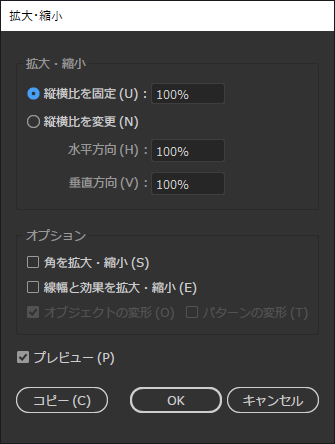
プレビューを有効にしている場合、変形後の図形のイメージがキャンバスに表示されます。拡大・縮小ダイアログの[OK]ボタンをクリックして変更を確定します。
図形の変型ができました。
グリッドに配置するなどして作画をすすめます。
垂直方向に57.74%に縮小する理由については、グリッドの作画と同様の理由になります。詳しくはこちらの記事を参照して下さい。
複雑な図形であっても同じ手順で作画できます。
真横から見たときの図形を描画します。
[拡大・縮小]の変型で水平方向に、86.6%で縮小します。
[シアー]の変型で30度の変型をします。
グリッドに配置します。等図角投影への変型ができています。
